
Generowanie klucza i zgłoszenia podpisania certyfikatu (CSR) oraz uzyskiwanie i rejestrowanie certyfikatu
Ponieważ certyfikat wygenerowany w urządzeniu nie ma podpisu urzędu certyfikującego, urządzenie może nie być w stanie się komunikować w zależności od urządzenia komunikującego się. W tym przypadku zarejestrowanie podpisanego certyfikatu wydanego przez urząd certyfikujący do klucza umożliwia komunikację nawet z samodzielnie wygenerowanym kluczem.
Aby urząd certyfikujący mogła wystawić podpisany certyfikat, musisz złożyć wniosek dołączony do żądania podpisania certyfikatu (Certificate Signing Request, CSR). Urządzenie generuje CSR w tym samym czasie, w którym generuje klucz.
Aby uzyskać więcej informacji na temat kluczy, które mogą być generowane przez urządzenie, oraz algorytmu CSR, zobacz Specyfikacje kluczy generowanych samodzielnie i CSR. Klucze i certyfikaty
Aby urząd certyfikujący mogła wystawić podpisany certyfikat, musisz złożyć wniosek dołączony do żądania podpisania certyfikatu (Certificate Signing Request, CSR). Urządzenie generuje CSR w tym samym czasie, w którym generuje klucz.
Aby uzyskać więcej informacji na temat kluczy, które mogą być generowane przez urządzenie, oraz algorytmu CSR, zobacz Specyfikacje kluczy generowanych samodzielnie i CSR. Klucze i certyfikaty
Generowanie klucza i CSR
Wygeneruj klucz i dane CSR za pomocą zdalnego interfejsu użytkownika z komputera. Do wygenerowania klucza i certyfikatu nie możesz użyć panelu sterowania.
Wymagane są uprawnienia administratora.
Wymagane są uprawnienia administratora.
1
Zaloguj się w zdalnym interfejsie użytkownika w trybie menedżera systemu. Uruchamianie zdalnego interfejsu użytkownika
2
Na stronie portalu zdalnego interfejsu użytkownika kliknij na [Ustawienia/rejestracja]. Strona portalu zdalnego interfejsu użytkownika
3
Kliknij na [Zarządzanie urządzeniem]  [Ustawienia klucza i certyfikatu]
[Ustawienia klucza i certyfikatu]  [Wygeneruj klucz].
[Wygeneruj klucz].
 [Ustawienia klucza i certyfikatu]
[Ustawienia klucza i certyfikatu]  [Wygeneruj klucz].
[Wygeneruj klucz].Zostanie wyświetlony ekran [Wygeneruj klucz].
4
Wybierz [Klucz i żądanie podpisania certyfikatu (CSR)], a następnie kliknij na [OK].
Zostanie wyświetlony ekran [Wygeneruj klucz i żądanie podpisania certyfikatu (CSR)].
5
W [Ustawienia klucza] wprowadź nazwę klucza, a następnie wybierz algorytm podpisu i algorytm klucza.
Wprowadź nazwę klucza używając jednobajtowych znaków alfanumerycznych.
Dla algorytmu klucza wybierz [RSA] lub [ECDSA], a następnie wybierz długość klucza z menu rozwijanego. Im dłuższy jest klucz, tym większe jest bezpieczeństwo, ale to spowalnia przetwarzanie komunikacji.
6
W [Ustawienia klucza i żądania podpisania certyfikatu (CSR)] ustaw informacje danych CSR.
[Kraj/region]
Wybierz [Wybierz kraj/region], a następnie wybierz kraj lub region z menu rozwijanego lub wybierz [Wprowadź internetowy kod kraju], a następnie wprowadź kod kraju.
[Województwo] / [Miejscowość] / [Organizacja] / [Jednostka organizacyjna]
Wprowadź elementy w zależności od potrzeb używając jednobajtowych znaków alfanumerycznych.
[Nazwa zwyczajowa]
Wprowadź nazwę podmiotu certyfikacyjnego używając jednobajtowych znaków alfanumerycznych. Odpowiada to nazwie wspólnej (CN).
7
Kliknij [OK].
Zostanie wyświetlony ekran [Szczegóły klucza i żądania podpisania certyfikatu (CSR)].
8
Kliknij [Zapisz w pliku], aby zapisać plik CSR w komputerze.
9
Wyloguj się ze zdalnego interfejsu użytkownika.
10
Prześlij wniosek z załączonym plikiem CSR do urzędu certyfikującego.

|
|
Po wygenerowaniu CSR klucz jest rejestrowany urządzeniu, ale nie można go użyć, dopóki nie zostanie zarejestrowany certyfikat wydany przez urząd certyfikujący.
|
Rejestrowanie certyfikatu wydanego przez organ certyfikacji dla klucza
Zarejestruj certyfikat za pomocą zdalnego interfejsu użytkownika z komputera. Do rejestrowania go nie można używać panelu sterowania.
Wymagane są uprawnienia administratora.
Wymagane są uprawnienia administratora.
1
Zaloguj się w zdalnym interfejsie użytkownika w trybie menedżera systemu. Uruchamianie zdalnego interfejsu użytkownika
2
Na stronie portalu zdalnego interfejsu użytkownika kliknij na [Ustawienia/rejestracja]. Strona portalu zdalnego interfejsu użytkownika
3
Kliknij opcje [Zarządzanie urządzeniem]  [Ustawienia klucza i certyfikatu].
[Ustawienia klucza i certyfikatu].
 [Ustawienia klucza i certyfikatu].
[Ustawienia klucza i certyfikatu].Zostanie wyświetlony ekran [Ustawienia klucza i certyfikatu].
4
Kliknij nazwę klucza (lub ikonę certyfikatu), dla którego zarejestrowany jest certyfikat.
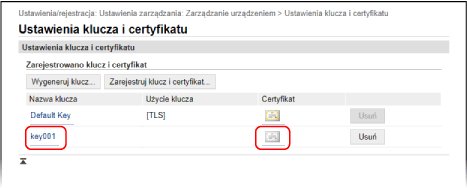
Zostanie wyświetlony ekran [Szczegóły klucza i żądania podpisania certyfikatu (CSR)].
5
Kliknij [Zarejestruj certyfikat].
6
W [Wskaż plik], kliknij [Przeglądaj], a następnie podaj plik z certyfikatem wydanym przez urząd certyfikujący.
7
Kliknij [Zarejestruj].
Ikona certyfikatu wyświetlana w sekcji [Zarejestrowano klucz i certyfikat] na ekranie [Ustawienia klucza i certyfikatu] zmieni się z [ ] na [
] na [ ].
].
 ] na [
] na [ ].
].8
Wyloguj się ze zdalnego interfejsu użytkownika.

|
Przeglądanie i weryfikacja szczegółowych informacji o zarejestrowanym certyfikacieAby wyświetlić informacje szczegółowe dotyczące certyfikatu, kliknij nazwę klucza (lub ikonę certyfikatu) w [Zarejestrowano klucz i certyfikat] na ekranie [Ustawienia klucza i certyfikatu].
Na ekranie szczegółów certyfikatu kliknij na [Weryfikuj certyfikat], aby sprawdzić, czy certyfikat jest ważny.
Gdy nie można usunąć klucza i certyfikatuNie możesz usunąć używanego klucza i certyfikatu. Wyłącz używane funkcje lub usuń je po przejściu na inny klucz i certyfikat.
|